您好,登錄后才能下訂單哦!
您好,登錄后才能下訂單哦!
最近做項目要用到python,那么不用說就得先配置好python環境 以及選擇好python工具。接下來分享自己的安裝過程。
(一)、Python的安裝
1.先進入官網下載python版本,https://www.python.org/downloads/
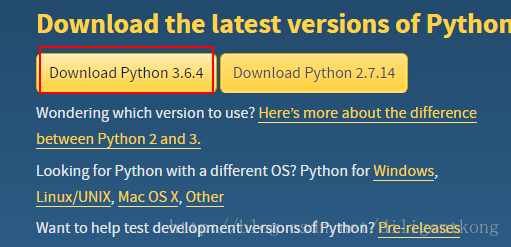
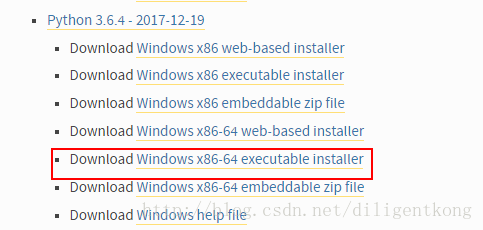
2.下載完成后雙擊.exe文件進行安裝,可以自定義安裝,也可以默認安裝,我選擇的是自定義安裝,注意:我這里是選擇自動生成環境變量,所以我把Add Python3.6 to Path勾選上了。
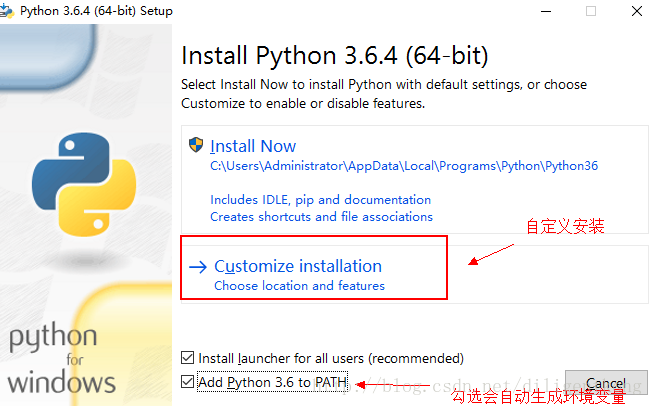
3.默認安裝,Next
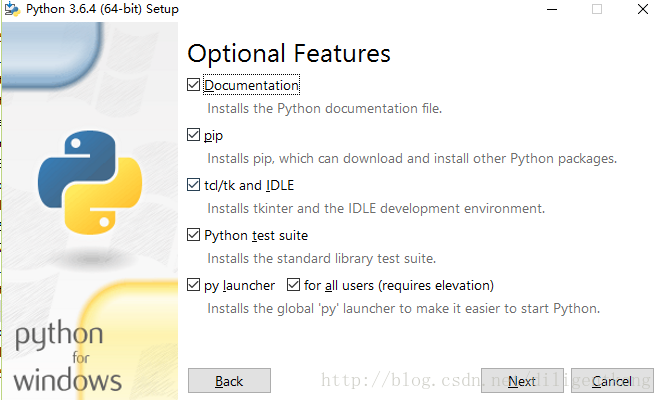
4.選擇自定義安裝路徑
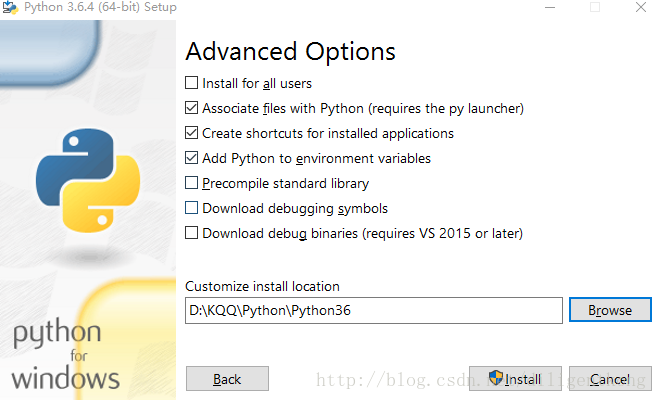
5.安裝完成界面
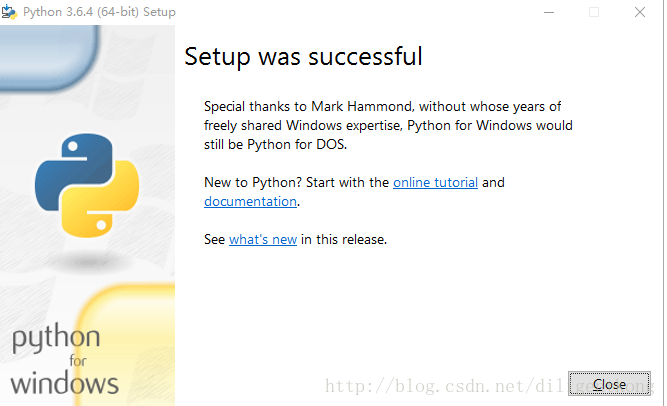
6.為了檢查我們的python是否安裝成功,可以在命令窗口中輸入python進行查詢,如顯示下圖一的信息則表示成功了。
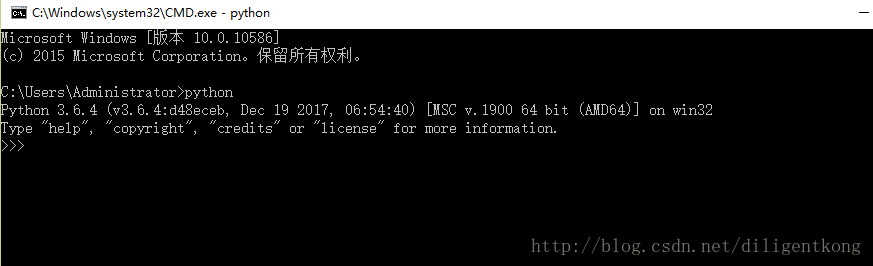
(二)、Django 安裝
1.下載django源碼包
官網下載需要的Django版本https://www.djangoproject.com/download/ ,
下載源碼包如:Django-1.11.9.tar.gz
將其解壓并和Python安裝目錄放在同一個根目錄中,我的Python3.6.4是安裝在 D:\KQQ\Python\Python36中,所以django是安裝在D:\KQQ\Python\文件夾下, 進入Django目錄,(我的是D:\KQQ\Python\Django-1.11.9 這個文件夾下),執行
python setup.py install
然后開始安裝,Django將要被安裝到Python的Lib下site-packages文件夾中。
如圖所示:
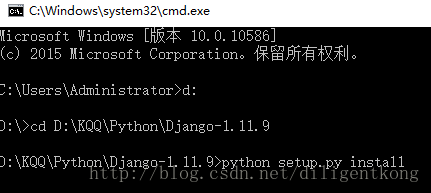
配置Django環境
將Python安裝目錄下的Script和site-packages中的django都放入系統環境變量中。
比如我的兩個路徑是:D:\program files\python2.7.0\Scripts; 和 D:\program files\python2.7.0\Lib\site-packages\Django-1.9.7-py2.7.egg\django;
將;D:\KQQ\Python\Python36\Scripts;D:\KQQ\Python\Python36\Lib\site-packages\Django-1.11.9-py3.6.egg\django 放到系統變量Path中,注意前面的;要與上一條隔開。
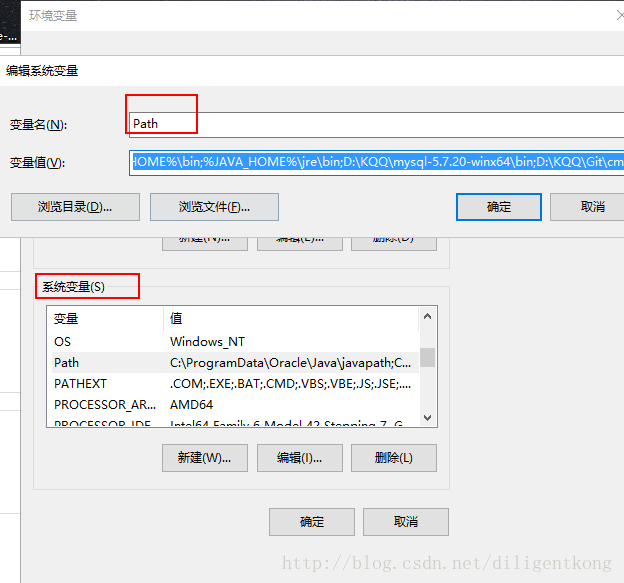
檢查django是否安裝成功,
在django安裝目錄中運行如下命令,出現如下界面表示安裝成功。
python import django django.get_version()
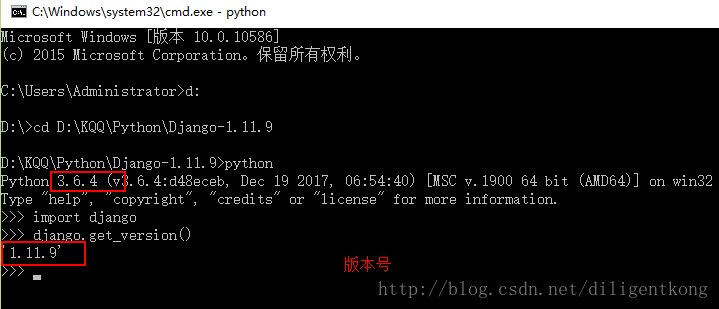
Python和django安裝之后,選擇一個好的開發工具,我使用的是 pycharm工具,安裝過程如下。
(三)、pycharm安裝
1.到官網下載pycharm,https://www.jetbrains.com/pycharm/download/
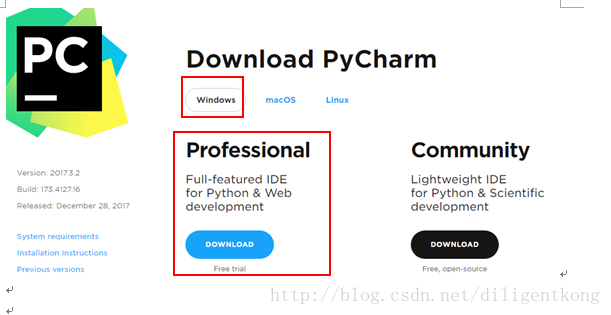
2.運行.exe文件
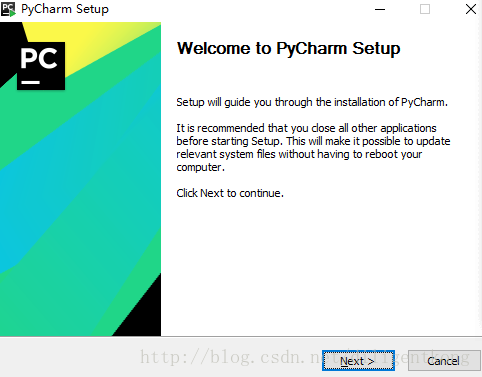
3.自定義安裝路徑,選擇你想安裝的目錄
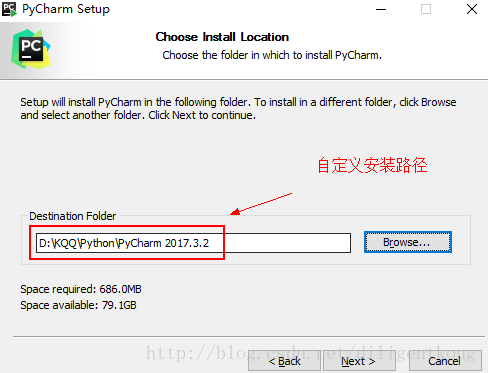
4.根據你的電腦操作系統勾選是32位還是64位 ,我的是64位。
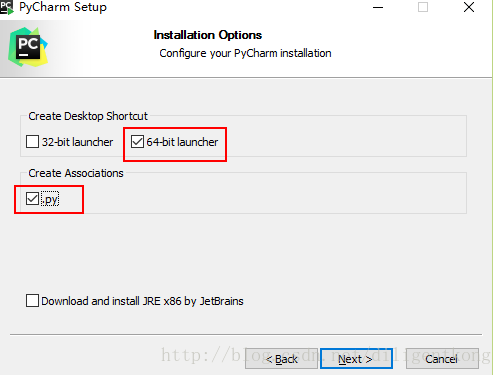
5.點擊Install
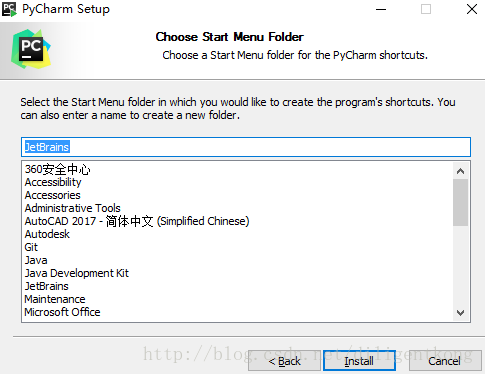
6.安裝完成運行pycharm
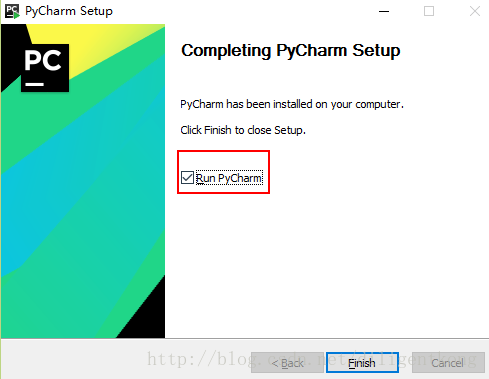
7.選擇第二項
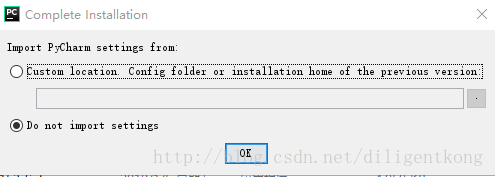
8.出現如下界面,選擇 Activation code,
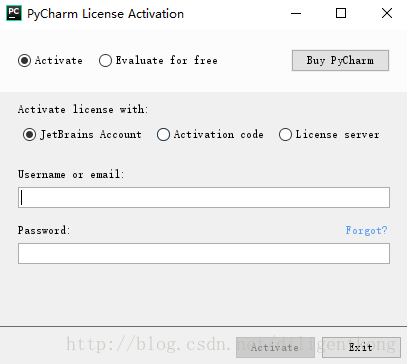
9.在瀏覽器的地址欄輸入:http://idea.lanyus.com/,該網址,無需修改用戶名,點擊獲取注冊碼。復制該注冊碼,粘貼在注冊界面的Activation code的輸入框中,點擊 ok。
10.選擇你喜歡的主題色,Next

11.默認
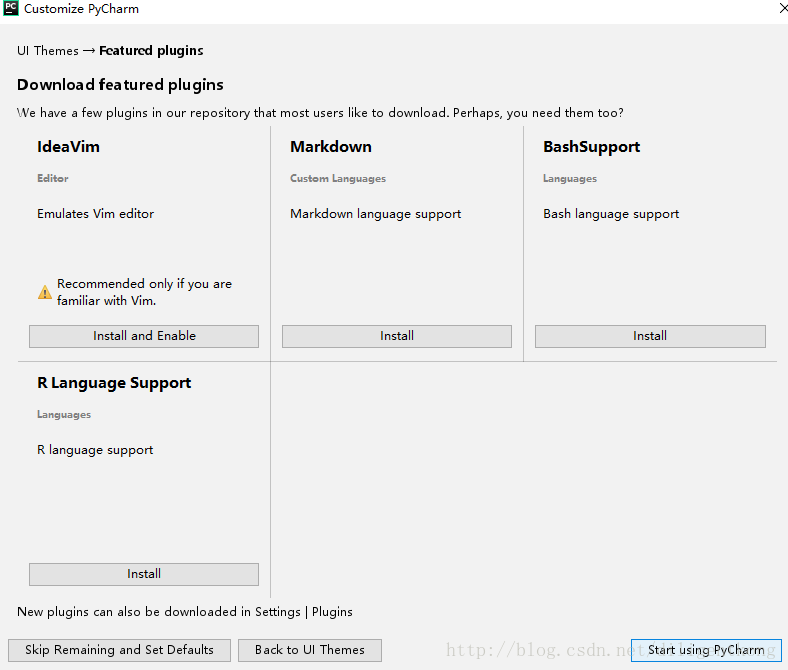
12.開始創建python項目
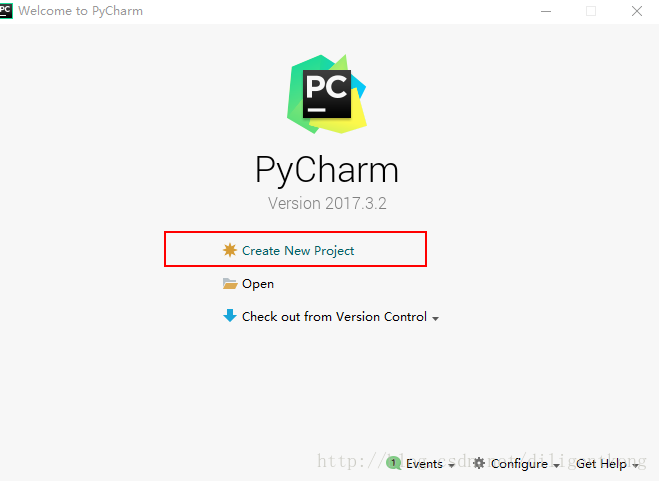
13.選擇項目路徑和名稱,如下:
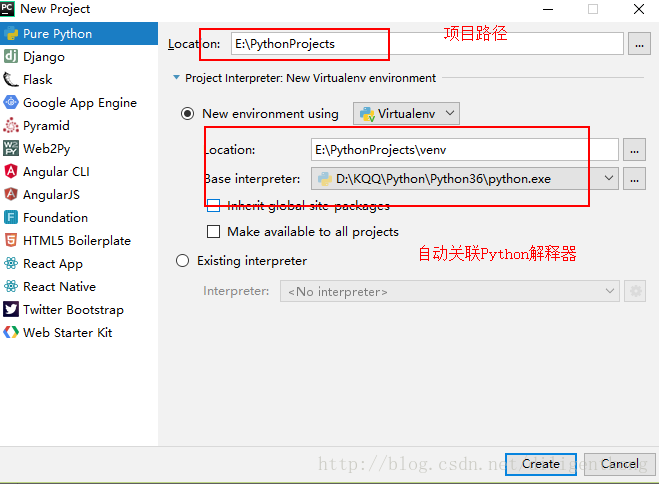
14.創建python文件,輸出我們的HELLO WORLD,運行如下,這樣表示成功。
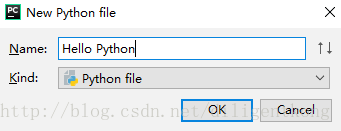
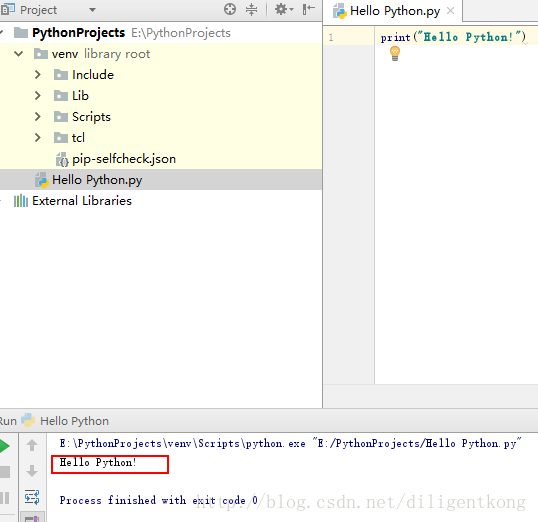
這樣第一個python例子就成功運行起來了。后續繼續總結django項目的創建和遇到到的問題。
以上就是本文的全部內容,希望對大家的學習有所幫助,也希望大家多多支持億速云。
免責聲明:本站發布的內容(圖片、視頻和文字)以原創、轉載和分享為主,文章觀點不代表本網站立場,如果涉及侵權請聯系站長郵箱:is@yisu.com進行舉報,并提供相關證據,一經查實,將立刻刪除涉嫌侵權內容。